Стоит ли покупать Google Pixel 2?
С момента появления Google Pixel 2 на свет в продаже можно встретить массу телефонов с качественными камерами. Практически все устройства с аналогичным процессором Qualcomm Snapdragon 845 отлично фотографируют: Xiaomi Mi Mix 2s, Xiaomi Mi 8, Meizu 16th и OnePlus 6. Они достойно выполняют свою работу. Но Pixel 2 всё равно фотографирует лучше, обходя по качеству и смартфоны Apple. Но опять же, это субъективно. Мне больше нравится Pixel, а знакомые фотографы советуют топовые Huawei или iPhone. Тут уже дело вкуса.

Лично меня Google Pixel 2 впечатлил камерой и скоростью работы: он реактивно-плавный. В то же время от коллег я регулярно вижу жалобы в адрес Google Pixel 2 XL: то лагает, то тупит. Удивительно, что это всё относится к эталонному «гуглофону», где софт в принципе должен быть идеальным. Но про Pixel 2 ничего плохого не скажу: система работает быстро, приложения не виснут и не тупят на пустом месте.
Покупка Google Pixel 2 в России — это небольшой квест, потому что вы не найдёте его в первом попавшемся магазине. Нужно искать на барахолках, шерстить «Авито» или предложения «Яндекс.Маркета». Стоит ли он того? Я думаю, что его выберут разве что фанаты мобильной фотографии и самые смелые любители необычных телефонов.
Смартфон достаточно дорогой, при этом не особо красивый и не особо приятный. Он не ощущается дорогим устройством, да и по мере использования не влюбляешься в этот телефон как в цельное устройство. Такое ощущение, что камеру делали ребята в Google, а всё остальное в HTC и как-то спустя рукава.
Обзоры
Как проверить, поддерживает ли ваш телефон Camera2 API
Чтобы узнать, поддерживает ли какой-либо из ваших смартфонов Android API-интерфейс Camera2, вам просто нужно установить приложение Camera2 API Probe (бесплатно) из Play Store. Просто установите приложение и запустите его.
QR-Code
Camera2 API Probe
Developer: March Media Lab
Price: Free
Результаты Camera2 Probe для ZenFone Max Pro M1 (слева) и Nokia 7 Plus (справа)
Как вы можете видеть на скриншоте выше, приложение Camera2 API Probe отображает список «Уровень поддержки оборудования» для задней и передней камер с идентификатором камеры равным 0 и 1 соответственно. Он показывает информацию о возможностях Camera2 API, которые поддерживаются вашим смартфоном Android, и вот значение для каждого из уровней камеры:
- LEGACY: Эти телефоны Android поддерживают только Camera1 API. Функции Camera2 API здесь недоступны.
- LIMITED: Эти телефоны поддерживают некоторые, но не все возможности Camera2 API.
- FULL: Эти телефоны (включая Poco F1) поддерживают все основные возможности Camera2 API.
- УLEVEL_3: Эти устройства поддерживают переработку YUV и захват изображений RAW, а также дополнительные конфигурации выходного потока.
Это означает, что ZenFone Max Pro M1 не включает поддержку API Camera2, и его необходимо будет включить перед установкой мода Google Camera, тогда как Nokia 7 Plus является «Level_3-совместимым», и приложение для мододированной камеры можно установить напрямую на этом смартфоне.
Другие преимущества Гугл камеры и режимы
Кроме перечисленных функций, Гугл камера на Хiaomi имеет множество других режимов:
Motion
Данный режим позволяет сохранять видеоролики с движущимися объектами и размытым фоном. Он приближает Google камеру к свойствам популярных экшн камер, что позволяет использовать её во время активного отдыха.
Smartburst
Относительно новая опция приложения. Smartburst делает целую серию снимков, выбирая и оставляя только качественные фото.
Портрет
Гугл камера на Хiaomi демонстрирует нам идеальную возможность создания портретов. Вы можете использовать боковое размытие (боке) для лучшего эффекта. Есть возможность замены фона (изменение цвета), чтобы выделить объект.
Google lens
Google объектив – дополнительное приложение в Google камере, способное анализировать содержимое Ваших фото. Оно отображает актуальную информацию – например, может распознать породу животного или вид растения, а ещё способен рассказать историю какой-либо достопримечательности. Является элементом приложения Гугл камера на Хiaomi.
Для использования лучше установить обновлённую версию Android 11 на Хiaomi. Таким образом, работа приложения станет эффективней и быстрее. Для активации сделайте следующее на телефоне Хiaomi:
- Открываем «Настройки».
- Выбираем опцию «язык и клавиатура» и ставим системный язык английский.
После этого найдёте Google lens в строке меню дополнения Google фото. Открываем галерею с помощью Google Фото, выбираем понравившуюся фотографию и кликаем на ярлык Гугл Ленс. Программа покажет сведения об объекте, расположенном на фото.
Slow motion
Slow motion, или режим замедленной съёмки – изюминка Гугл камеры на Хiaomi. Она позволяет записывать видео с частотой 120/240 fps (в зависимости от характеристик смартфона). Подходит для снимков различных технических объектов, когда нужно показать принцип работы. Также с его помощью можно продемонстрировать природные эффекты (грозу, молнию, дождь и т.д.).
Сфера
С её помощью Вы сделаете прекрасные сферические снимки (360°).
Читать также: Как поставить фотографию на контакт: установка через «Галерею», через «Контакты», из мессенджеров, а также установка фотографии на весь экран
Улучшенная 12-мегапиксельная камера с эффектом Боке
Как и предшествующие модели, Pixel 2 и Pixel 2 XL также делают фотографии с разрешением чуть более 12 Мпикс. Но на этот раз компания Google улучшила матрицу и предлагает помимо прочего более светосильную F1.8-бленду (ранее — F2.0). Благодаря технологии Dual Pixel камера фокусируется очень быстро.
Качество фотографий, полученных во время наших тестовых испытаний, оказалось очень хорошим и особенно при сумеречном освещении оно превосходит таковое у почти всех других смартфонов из нашего соответствующего рейтинга — включая Galaxy S8 и iPhone 8. Над Pixel 2 (XL) при плохих условиях освещения небольшое преимущество имеет только HTC U11.
Несмотря на то, что мобильный телефон от компании HTC делает белые поверхности немного «холодноватыми» (то есть с легким смещением в синий цвет), детализация у него выше. Волосы и нитки на нашей тестовой «сцене», таким образом, имеют еще немного больше деталей. Измеренная нами точность в передаче деталей у Pixel 2 (XL) составляет 85 процентов, у HTC U11 этот показатель достигает превосходные 90 процентов.
Эти результаты указывают на то, насколько сильное негативное влияние оказывает на изображения эффект размытия. Подводя итоги можем сказать, что качество фотографий у Pixel 2 (XL) относится к числу лучших, но при прогонке по нашим тестовым сценариям немного уступает HTC U11.
Великолепной находим мы и видеостабилизацию. Кто снимает видео в разрешении Full-HD с 60 кадрами в секунду и при этом двигается, тот может порадоваться плавным записям почти без рывков. Клипы, которые сняты в такимх же условиях на iPhone 8 или Galaxy Note 8, дергаются несколько сильнее и заметно покачиваются, когда пользователь смартфона переступает ногами.
Несмотря на то, что обе Pixel-2-модели имеют лишь по одному объективу, для использования доступен портретный режим, который накладывает на задний план искусственный эффект Боке, позволяя выделить объект, находящийся на переднем плане. Во время нашего тестирования данный портретный режим работал солидно.
Хотя торчащие тонкие волоски на одежде и зачастую даже целые локоны волос головы сливались с размываемым фоном, четкость объекта на переднем плане была, тем не менее, приемлемой и снимки мы можем признать достаточно хорошими. Кроме того, портретный режим работает даже на фронтальной камере. Но идеальным качество данного режима не является. Системы с двумя объективами справляются с подобными задачами лучше.
 Несмотря на то, что объектив тут один, у 12-мегапиксельной камеры есть портретный режим с размытием заднего плана
Несмотря на то, что объектив тут один, у 12-мегапиксельной камеры есть портретный режим с размытием заднего плана
Как работает Gcam (Гугл Камера) — алгоритм действия
Гугл Камера в двух режимах HDR+ и Расширенный HDR+ обладает уникальным алгоритмом, который не реализован больше нигде. В случае с HDR+ алгоритм делает серию снимков с очень короткой выдержкой с разными значениями ISO (светочувствительность). В случае с Расширенным HDR+ происходит все то же самое, но только несколько снимков производятся до нажатия на спуск затвора (фото сохраняются в кеш, а после спуска затвора комбинируются с готовыми снимками). После алгорим выбирает лучший снимок по резкости и деталям, а затемненные и пересвеченные участки заменяет используя лучшие фрагменты с других фото из серии. Склеив все самое лучшее, пользователь получает фотографию с отсутствующими проблемными участками, широким динамическим диапазоном, отличной резкостью и детализацией. Несмотря на то, что процесс кажется длительным и сложным, все это происходит за доли секунд, но в зависимости от процессора время склейки колеблется. К примеру, на Xiaomi Mi A1 со Snapdragon 625 Гугл Камера производит фото в расширенном HDR+ днем за 1,5 секунды (+ обработка секунд 5) и вечером за 2-3 секунды (+ обработка 7-8 секунд). Вечером фото делаются дольше потому, что производится больше снимков и больше склеек. Да, это намного дольше, если использовать стоковую камеру, но качество требует жертв. Впрочем, если использовать Гугл Камеру на флагманах со Snapdragon 820 и выше, то там скорость создания фото занимает доли секунд.
Почему если Camera2 API настолько прорывная разработка, а Gcam за ее счет может выдавать лучшее качество, все это не реализовано в смартфонах других производителей? Ответ прост — начиная с 2016 года Google закрыла доступ к драйверу абсолютно всем, сделав его эксклюзивом для смартфонов Pixel, ведь именно с Gcam они смогли попасть в ТОП лучших камерофонов в мире.
Однако любители Android полны народных умельцев, которые могут и сами софт написать, и программы взломать, и прошивки собрать, и запретный плод в виде Gcam портировать на другие смартфоны помимо Pixel. На текущий момент смартфонов, поддерживающих Camera2 API, великое множество и проверить работоспособность этого драйвера можно при помощи программы Camera2 API Probe, о чем мы говорили выше. Тем не менее последние флагманы и некоторые доступные смартфоны имеют работоспособный драйвер прямо из коробки. Одним из таких счастливчиков является Redmi Note 7.
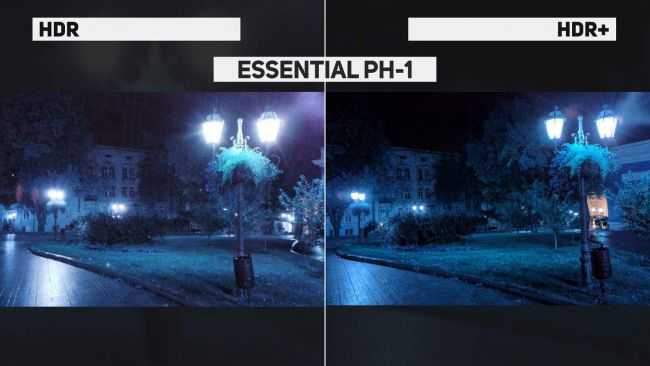
Google Pixel 2 камера, характеристика
В Google Pixel 2 – самая совершенная камера для мобильных устройств, которую мы протестировали, с рекордным показателем в 98 баллов. Впечатляюще, она набирает столько баллов, несмотря на то, что имеет только «единственную» камеру. Google Pixel 2 камера опередила конкурентов по качеству фото и видео по сравнению с: Apple iPhone 8 Plus и Samsung Galaxy Note 8, несмотря на то, что Pixel 2 оказался ниже в других категориях Zoom и Bokeh. О которым мы поговорим позже.
Основные характеристики камеры:
- 1 / 2,6-дюймовая 12-мегапиксельная камера
- f / 1.8 диафрагма
- Двухфокусная автофокусировка
- Оптическая стабилизация изображения
- Технология HDR +
- Новое программное обеспечение для портретного режима
Установка приложения Google Camera
Скачивание этого приложения привычным путем невозможно. Если в таких случаях используете Play Market, программы Google Camera там нет. Для скачивания надо зайти на 4PDA и отыскать там нужное приложение.
С Root-правами
Чтобы поставить программу на смартфон, необходимо выполнить такие действия:
- Скачать приложение для версии Андроид, на которой работает смартфон, и установить его, следуя инструкции.
- Выполнить разблокировку разгрузчика.
- Провести процедуру получения Root-прав.
- Используя редактор системных файлов, внести правки в файл «BuildProp». Для этого в конце надо дописать «camera.HAL3.enabled = 1» без пробелов и кавычек.
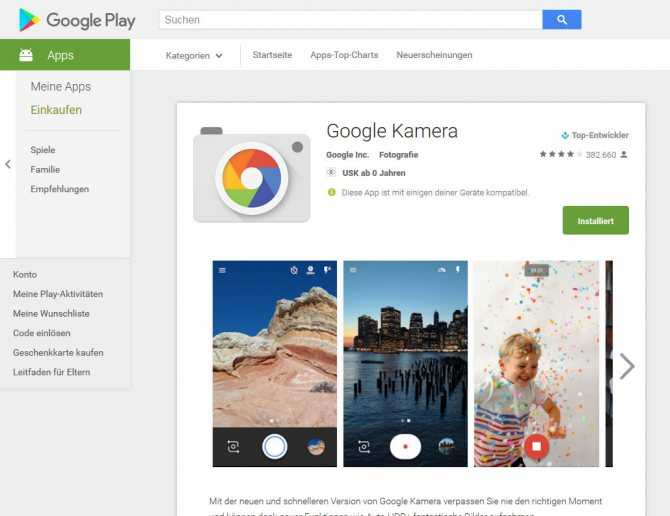
Загрузка и установка приложения.
После этого камеру можно установить как простое приложение.
Без прав
На смартфоне Xiaomi модели MiA1 можно обойтись без получения прав для загрузки программы. В этом случае алгоритм действий следующий:
- Зайти в «Настройки» и отключить блокировку экрана.
- Провести активацию режима разработчика, несколько раз выполнив нажатие на номер сборки гаджета.
- Когда он включится, надо передвинуть ползунок разблокировки в рабочее положение.
- Смартфон присоединить к ПК с помощью провода USB и поставить нужные драйверы.
- Скачать архив для Гугл-камеры.
- Пока смартфон в режиме ADB, надо установить программу.
Для облегчения работы можно воспользоваться видеоинструкцией с русскими субтитрами.
Достоинства приложения
При переходе со стандартного режима камеры на GCam удается существенно улучшить качество снимков. Также для этой программы хорошо реализован эффект боке, который присутствует на аппаратах со сдвоенными модулями камер. После установки можно пользоваться при съемке разными возможностями, предоставленными разработчиками.
Аналоги приложения Google Camera
Если вам не хочется возиться с настройками смартфона, устанавливать рут и разблокировать загрузчик, то в Google Play есть несколько весьма неплохих альтернатив GCam, которые работают нормально со всеми устройствами.
- Open Camera (Google Play). Крутая бесплатная камера с большим количеством настроек, обеспечивающая максимально качественное изображение. Может, как работать с Camera2 API, так и обходиться без него. Приложение позволяет настроить практически всё. Функциональность даже богаче, чем у Google Camera.
- Camera MX (Google Play). Условно-бесплатный продукт с большим набором фильтров и эффектов. Не претендует на качественное и правдивое изображение. Скорее придумано для создания своеобразных шедевров. В бесплатной версии доступен далеко не весь функционал. Чтобы ощутить всю прелесть продукта за него придётся заплатить.
- Camera X (описание). Приложение, используемое по умолчанию в смартфонах OPPO. Отличается использованием собственного движка (CameraX API) и богатым функционалом. Сможет работать не на всех устройствах, но фото и видео получаются действительно впечатляющими.
Плюсы и минусы приложения
Первый и самый большой плюс приложения, это работа с режимом HDR+. А значит, камера телефона сможет сделать более качественные снимки в темное время суток. Добавит светосилы в кадр и осветит то, что раньше было темным пятном. Актуально для бюджетных версий, где стоковая камера работает не лучшим образом, и это еще мягко сказано.
Следующий момент связан с видеосъемкой. В приложение встроен EIS, электронная стабилизация. Теперь движущиеся объекты запечатлеются достаточно детализованными, а не размытыми, так как держать постоянно ручной фокус многие забывают. Неактуально для флагманов, щеголяющих этой опцией, да еще в оптическом варианте. Но тем, у кого довольно средние камеры в смартфоне будут удивлены. Качество фото и видео подпрыгнет вверх. До лидеров не дотянется, но порадует глаз, это точно. Кроме стабилизации, на видео повлияет улучшение контрастности и резкости, данный алгоритм также вмонтирован в приложение.
Эффект Боке, новая фишка, с которой носятся все кому не лень. Это портретный снимок с размытием заднего фона. Эффектно смотрится, если надо подчеркнуть главное. Обычно реализован на смартфонах с двойными задними камерами, но наше приложение справится и с этой задачей.
Панорамные снимки получаются качественней, правда, в обзорной панораме на 360 градусов склейка фото выполняется немного грубовато.
Подводя плюсовые итоги:
- Работает быстро и стабильно. Фото выполняется даже без предварительной обработки, моментально.
- Видео получается более детализованным, меньше смазанных объектов в кадре.
- Параметров для настройки больше чем в сотовом приложении, присутствуют дополнительные опции, такие как эффект Боке.
- В целом заметно общее улучшение качества фото и видеосъемки.
Но в каждой бочке меда найдется и ложка дегтя.
Недостатки:
- Нужен Андроид 7.0 и выше. Не известно, заработает ли на вашем устройстве, нужно проверять. Причина, по которой не ставится Google camera HDR +, возможно кроется в прошивке, стоящей на телефоне. Однозначно будет работать на глобальной версии.
- Не функционирует на смартфонах с двойной камерой.
- Установка сопряжена с определенными трудностями, о которых пойдет ниже. Причем способ первый, без рут-прав, вообще, ставит приложение рядом со стоковым, а не заменяет его. Это неудобно и чревато ошибками в пользовании. Кроме того, любое обновление системы удаляет его полностью. Нужно восстанавливать. Как вариант, можно перейти на стабильную систему, не так часто придется возвращаться.
- Придется скачать массу дополнительных патчей, модов, программ, драйверов и прочего добра. Но может вам все это интересно?
Как поставить с root правами
Основной метод установки. В данном случае пропадает стоковое приложение, и нет конфликтов старого с новым. В принципе данный метод рекомендуется всем, без исключения. Ограничения в нем существенны, перед началом установки должны быть решены следующие проблемы:
- разблокировка загрузчика. Об этом написано ранее в статье;
- получение root прав посредством установки кастомного рекавери.
Если все это у вас уже стоит, то вперед:
- Скачиваем модифицированное приложение Гугл камера. Огромный выбор из проверенного источника. Не ищите в плей маркете, не найдете.
- Основное действие, которое предстоит сделать: изменить системный файл под названием Build Prop. Найти его и отредактировать можно с помощью приложения, например, root browser или explorer. Устанавливаем с Google Play.
- В Build Prop опускаемся в самый низ и вносим дополнительную строку: camera.HAL3.enabled = 1. Ничего лишнего от себя не добавляйте.
- Установите приложение камеры обычным способом. Вы его скачали заранее.
Как видите, установка не составит труда. Кто-то ставит камеру, меняя системный файлик вручную, кто-то устанавливает специальный патч, он все сделает за хозяина. Но, думаю, разница небольшая.
Но настроить камеру для нормальной работы в дальнейшем, все равно придется. Очень много информации на эту тему, для ознакомления загляните сюда.
Установить на Xiaomi модифицированную Google камеру рекомендуется тем, кто имеет не совсем продвинутый в плане оптики, смартфон. Не пожалеете, сравнение данной камеры и стоковой будет явно не в пользу последней. Тот разнообразный функционал, который будет вам предложен в работе обновленной камеры от Google, впечатляет. Не говоря уже о качестве новых фото и видео.
AI
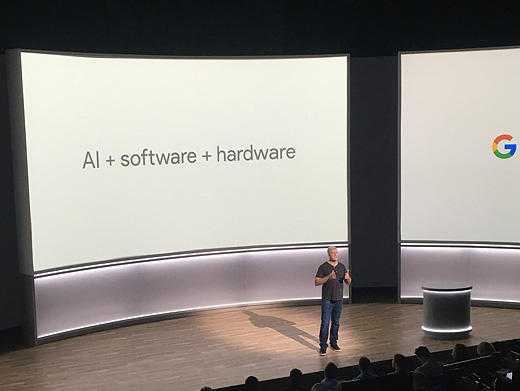
Если есть одна вещь, о которой постоянно в своих выступлениях говорит генеральный директор Google Сундар Пичай. Он пытается заставить людей думать о смартфонах не как о карманных устройствах, а интеллектуальных помощниках, которые могут адаптироваться к нашим потребностям и делают нашу жизнь проще. И в этом Google является лидером благодаря данным, которые он приобретает от своих поисковых сервисов и приложений, таких как карты и фотографии.
AI все чаще используется во многих сервисах, чтобы сделать их лучше. Генеральный директор Пичай недавно привел пример из фитнес-приложения: каждый раз, когда он открывает его, он переходит на другую страницу. Но вместо того, чтобы иметь команду приложения для изменения страницы по умолчанию, он полагает, что ИИ должен просто узнать ваши предпочтения и сделать то, что вы делаете обычно вручную.
Что это значит для фотографии и видеографии? Представьте себе камеру, обученную вашему вкусу в фотографии. Камера может знать, как вы обрабатываете фото, какие снимки создаёте и какие фильтры используете. Как насчёт обучения вашего вкуса в музыке. Когда Google Assistant автоматически делает видео из библиотеки фотографий он сможет использовать ту музыку, которую вы любите.
Возможности безграничны, и мы, вероятно, увидим много интересных вещей в новых телефонах Pixel.
Активация Camera2 API
Camera2 API — это продвинутый движок, который использует GCam. Сама опция есть практически во всех смартфонах Xiaomi, но активирована она только на флагманах и смартфонах с хорошей оптикой. Мне достоверно известно об активированном Camera2 API на моём Redmi 8.
Если опция не активирована, её нужно запустить, иначе Google Camera работать не будет. Для этого потребуется разблокированный загрузчик, TWRP Recovery и рут права.
Есть несколько доступных способов активации Camera2 API. Однако предварительно потребуется скачать файл Camera2 API_enabler для Magisk или Camera_2API_addon для TWRP (всё есть на 4PDA).
Ниже я приведу пошаговую инструкцию, как активировать Camera2 API.
Активация Camera2 API через Magisk
Приложение Magisk Manager устанавливается вместе с рут-правами. Перед выполнением данной процедуры нужно обновить сам Magisk Manager, иначе результаты ваших действий будут непредсказуемыми. В менеджере есть специальная кнопка для запуска обновления (прямо в главном окне).
- Запустите программу Magisk Manager.
- Переберитесь в основное меню и выберите блок «Модули».
- Тапните кнопку добавления модуля (знак плюса в жёлтом кружке).
- Отметьте пункт «Локальное хранилище».
- Выберите файл, который скачали ранее и дождитесь его установки.
- Не забудьте перезагрузить смартфон.
Включение с помощью системного файла build.prop
Для этого понадобится редактор с правами суперпользователя:
- Запустите редактор и выдайте ему права суперпользователя.
- В поисковой строке введите «persist», для поиска ключа «persist.camera.HAL3.enabled».
- Тапните по ключу и в поле «Value» впишите 1 вместо 0.
Иногда данной строки нет в этом файле. В этом случае её нужно вписать вручную. Просто добавить в конец документа и сохранить сделанные изменения. По завершении выполнения процесса рекомендуется перезагрузить смартфон.
Активация через TWRP Recovery
Для некоторых вариант с рекавери будет самым простым. Ведь редактирование системного файла – затея довольно опасная. А TWRP имеет защиту: повреждённый архив рекавери устанавливать не будет. А значит, смартфон будет работать.
Активация Camera2 API через TWRP Recovery:
- Запустите TWRP Recovery нажатием кнопок питания и увеличения громкости (при выключенном смартфоне).
- Выберите «Установка» и найдите папку с заранее скачанным архивом Camera_2API_addon.
- Передвиньте ползунок вправо для начала установки.
- Вернитесь в главное меню и тапните плитку «Перезагрузка».
- Выберите «Система».
Дневная съёмка — пасмурно
Весна — это не всегда задорные ручейки, солнечные зайчики и прочая ми-ми-мишность. В нашей полосе это пасмурная погода, грязные дороги, куча всякого неприятного, что скрывалось под снегом всю зиму — в общем, условия, в которых на чтобы ты не снимал, получается полная лажа.
И тут Samsung раскрылся по полной программе. В хорошем смысле. Тёмные участки он постарался высветлить, в то время как Pixel вообще ничего не стал делать. Снял и ладно.



Ещё один пример. Вроде бы обычный дом с яркими стенами, однако S9+ заметил это и поджёг картинку насколько смог. Google опять снял как есть. А есть в нашей средней полосе России сейчас не очень, не Калифорния всё-таки, где всегда солнышко и где был разработан пиксель.



В итоге, за съёмку в пасмурную погоду заслуженное очко получает Samsung.
Google Pixel 2 камера – Сводка тестов
Производительность видео улучшилась на 5 пунктов по сравнению с оригинальным Pixel. Набрав 96 и, заняв первое место в верхней части нашего рейтинга. Эффективность фотосъемки Pixel 2 действительно впечатляет, набрав 99 баллов. И всего на один балл меньше, чем Samsung Galaxy Note 8, который набрал удивительные 100 баллов.
Яркий свет
В ярком свете Google Pixel 2 камера предлагает хорошую детализацию, отличную цветопередачу и очень впечатляющий динамический диапазон, что делает его отличной камерой для съемки высококонтрастных сцен. Детали сохраняются как в бликах, так и в теневых зонах с хорошо контролируемыми уровнями размытости на изображении.
Эффективность автофокуса отличная. Google Pixel 2 камера отлично справляется с детализацией как в ярких, так и в темных областей сложных сцен, даже по сравнению с камерой HTC U11 (которая очень хороша).

Google Pixel 2 слева, HTC U11 справа
Плохое освещение и вспышка
В условиях более низкой освещенности Google Pixel 2 камера не теряет качество, сохраняя мелкие детали, хотя ценой яркости. Кроме того, есть некоторая потеря деталей в ярко освещенных внутренних сценах. Что касается динамического диапазона и производительности автофокуса. Pixel очень хорош и при низком освещении, и помимо некоторой неравномерности цвета в условиях низкого освещения, цветопередача тоже очень приятная.

Pixel 2 снимки с низким освещением показывают хорошую детализацию и широкий динамический диапазон.
Для тех, кто любит фотографировать в условиях низкого освещения, хорошо знать, что в Google Pixel 2 камера является одной из лучших универсальных камер на рынке, при использовании вспышки. Часто камеры телефонов делают хорошие снимки, только в одной из 2 ситуаций, когда вспышка является единственным источником света, или когда есть помощь от окружающего света, но Pixel 2 отлично справляется в обоих случаях. Это делает Pixel 2 отличным выбором для записи семейных или групповых портретов в помещении и в тусклом свете.
Google Pixel 2 камера – Zoom и Bokeh
Поскольку Pixel 2 имеет только одну основную камеру, программное обеспечение создает эффекты Zoom, Depth Effect, Portrait Mode и Bokeh из одного или нескольких кадров, захваченных камерой. Программное обеспечение на Pixel 2 отлично справляется с этим, хотя и с некоторыми недостатками.
Наши тесты Zoom охватывают диапазон от 2x до 8x. В диапазоне от среднего до большого. Google Pixel 2 камера определенно теряет детали по сравнению с настоящим телеобъективом. Однако потери меньше, чем у большинства других однокамерных телефонов. Здесь вы можете видеть, что в 4x кратности, хорошо подавляет размытость на изображении, но теряет немного деталей. Изображения с коэффициентами масштабирования более 4х выглядели хуже.

Google Pixel 2, 4-кратное увеличение. (Слева) Apple iPhone 8 Plus, 4-кратный зум. (Справа)
Наш тест – Bokeh измеряет несколько различных аспектов качества изображения (Вот как мы оцениваем камеры телефонов). В том числе то, насколько хорошо камера может изображать ограниченную глубину резкости (иногда называемый «Эффект глубины»). Функцию которая делает это специально для портретов (иногда называемых «Портретным режимом»). В приведенном ниже сопоставлении изображения в помещении, вы можете увидеть, что Google Pixel 2 камера значительно улучшает пиксельность. Но размытость фонового изображения не так естественны, как при использовании системы с двумя камерами iPhone 8 Plus.

Google Pixel 2 (Слева). Apple iPhone 8 Plus (По центру). Google Pixel (Справа)
Запись видео
Со счетом 96 баллов, Google Pixel 2 камера является лидером в нашем рейтинге по записи видео и обеспечивает впечатляющую запись с небольшими недостатками. Экспозиция хороша практически во всех условиях освещения, и с быстрыми переходами между уровнями освещения. Автофокус очень быстрый, плавный и стабильный – включая отслеживание объектов. Google Pixel 2 камера также отлично справляется с балансировкой сохранения деталей и уменьшением размытости на изображении – лучшая, которую мы видели.
В оригинальной Google Pixel была отличная стабилизация видео, но в этой модели еще больше улучшилась. В частности, видеорежим Pixel 2 обеспечивает высокий уровень стабилизации, с меньшим количеством артефактов как в помещениях, так и на ярком свете.
iPhone X камера, чем отличается от iPhone 8 и iPhone 7
Гугл Камера — обзор
Наверняка вы уже знакомы с мегахитом начала зимы, смартфоном Redmi Note 7, о котором уже выпущено и написано тонны материалов. Девайс интересен в первую очередь невероятной камерой, классным процессором и низкой ценой. Но если вы не в курсе, то Redmi note 7 интересен и кое-чем еще — поддержкой Camera2 API из коробки. Это значит, что на него без каких-либо проблем можно установить Google Camera и получать фото еще лучшего качества. Более того, на смартфон можно еще и фото в формате RAW делать, что в итоге дает возможность тонко отредактировать снимки в профессиональных программах, как Photoshop или Lightroom. Мы уверены, что многие из вас уже давным-давно знают, что такое Camera2 API, что такое Gcam (Google Camera) и как это дело установить, но если нет, то читайте нашу статью. Как активировать и запустить Gcam со всеми ее преимуществами на разных смартфонах, мы писать не будет, так как вся информация с подробными инструкциями имеется на сайтах xda (англоязычный) и 4pda (русскоязычный).
На какие смартфоны можно установить Google Camera
Как было сказано выше, компания Google отказалась от открытого распространения приложения, оставив поддержку Google Camera только для своих собственных устройств. Но, к счастью, появились энтузиасты, которые начали портировать приложение под сторонние модели смартфонов.
Первый такой модифицированный порт (далее – просто мод) был создан товарищем с ником B-S-G, разместившим версию Google Camera, специально адаптированную для телефона Xiaomi Mi 5S, на портале 4PDA. Это положило начало целому движению модеров, и на сегодняшний день можно найти корректно функционирующий мод Гугл камеры под любой мало-мальский современный смартфон, работающий на процессоре Qualcomm Snapdragon. Работа с процессорами Mediatek, Exynos, Kirin не гарантируется, поэтому владельцы некоторых моделей смартфонов от Samsung, Huawei и Xiaomi лишены возможности наслаждаться этим волшебным приложением.
Скажем прямо – производители телефонов без энтузиазма восприняли это фанатское движение и не торопились ему помогать. Так, некоторых вендоров, в частности Xiaomi, даже заподозрили в том, что они специально не добавляют нужные для корректной работы Google Camera библиотеки в операционную систему.
Итак, допустим, что ваш смартфон работает на процессоре Snapdragon. Достаточно ли этого для корректного запуска приложения Google Camera? Нет, недостаточно. Другое необходимое для этого условие – активный набор системных инструментов Camera2 API (назовем его драйвером), который дает возможность программам напрямую получать доступ к таким возможностям камеры, как регулирование уровня ISO и скорости срабатывания затвора, съемка в RAW, запись видео с высоким битрейтом и т.д.
ЧИТАТЬ Xiaomi Mi 9 – самый мощный смартфон в мире
К сожалению, далеко не на всех смартфонах Camera2 API находится в активном состоянии. Если вы не знаете, активен ли этот драйвер в вашем телефоне, проверить это можно с помощью приложения Camera2 API Probe, которую можно бесплатно скачать с Google Play.
Camera2 API Probe собирает информацию о смартфоне и показывает уровень поддержки драйвера Camera2 API вашим устройством. Всего есть четыре уровня:
- Legacy – поддержка устаревшего драйвера API Camera 1. Установка Google Camera на такой телефон возможна, но бессмысленна, так как не дает никаких преимуществ.
- Limited – ограниченная поддержка драйвера Camera2 API, часть функций недоступна. Установить Google Camera можно, но не факт, что она даст какие-то преимущества.
- Full – полная поддержка драйвера Camera2 API, установка Google Camera принесет заметные преимущества;
- Level-3 – полная поддержка драйвера с Camera2 AP расширенными возможностями. Установка Google Camera на телефон строго обязательна!
Некоторые смартфоны изначально имеют активированный Camera2 API, поэтому на них можно сразу же и без проблем устанавливать Гугл камеру.
Список некоторых популярных моделей-«счастливчиков» с изначально активированным Camera2 API:
- Xiaomi Redmi 7, Redmi Note 7, Redmi Note 7 Pro;
- Xiaomi Pocophone F1;
- Xiaomi Mi 8/ Mi 8 Pro/Mi 9/Mi 9T/Mi 9T Pro;
- Xiaomi Mi Mix 2s/ Mi Mix 3;
- LG V30+/V35+; LG G4, G5, G6, G7 ThinQ;
- Samsung Galaxy S8/S8+, Galaxy S9/S9+;
- Samsung Galaxy Note 8/Note 9;
- OnePlus 2, 3/3T, 5/5T, 6/6T, 7/7 Pro.
Но даже если ваш телефон не имеет активированного Camera2 API, не стоит опускать руки. Есть несколько способов принудительно его активировать:
- Установить на телефон кастомную прошивку. В специально для этого созданных кастомных прошивках уже сделано все, чтобы вам не пришлось не производить никаких дополнительных манипуляций. Однако этот метод имеет свои недостатки – кастомная прошивка лишит вас полноценных OTA-обновлений. Где искать кастомные прошивки? На 4PDA в теме, посвященной модели своего телефона.
- Установить на телефон кастомный Recovery (TWRP) с разблокированным загрузчиком. Подробнее об этом можно прочитать здесь или в ветках форума на 4PDA, посвященных вашей модели телефона.
- Сделать на телефоне Root (получить права суперпользователя) и уже затем активировать Camera2 API с помощью сторонних утилит или самостоятельно. Как это сделать – подробно описано на 4PDA в темах, посвященных вашей модели телефона.
ЧИТАТЬ Как бесплатно получить Xiaomi Mi Band 4
Вывод: Google Pixel 2 камера выходит на новый уровень
Таким образом, камера может делать снимки практически в любом случаи использования. Google Pixel 2 рекомендует себя как телефонная камера с наилучшим качеством изображения. Заметное исключение для этой оценки сосредоточено на добавленной производительности в Zoom и Bokeh (включая Depth and Portrait). Которые могут обеспечить смартфоны с двумя камерами, такие как Apple iPhone 8 Plus и Galaxy Note 8. Это говорит о том, что Pixel 2 особенно хорошо подходит для видеооператоров, поскольку он достигает наивысшего показателя в записи видео, в отличи от любого устройства, которое мы тестировали – 96.
На этой фотографии много чего происходит: светлые и темные оттенки, движущийся объект и море. Все было захвачено с большой точностью, и отсутствие размытости движения вокруг человека особенно впечатляет.Нам еще не удалось проверить эту функцию, но Айзек Рейнольдс, менеджер по продуктам Google, загрузил целый альбом фотографий, которые он снял на Pixel 2, и они выглядят потрясающе.
Плюсы
- Широкий динамический диапазон во всех условиях освещения
- Отличная автофокусировка
- Очень хороший баланс белого как на открытом воздухе, так и в помещении
- Хорошая сохранность детали
- Сильная вспышка по всей доске
- Портреты с приятным передним и фоновым размытием и боке
- Очень хорошая стабилизация видео
- Быстрая и точная автофокусировка с хорошим отслеживанием объектов
- Хорошая сохранность деталей в помещении и на открытом воздухе
- Хорошее снижение шума
- Довольно хороший баланс белого
Минусы
- Вспышка, мерцание и сетка могут возникать в некоторых условиях освещения
- Средние и дальние зумы имеют некоторую потерю деталей
- Портретный режим иногда вызывает видимые артефакты
- Небольшая потеря деталей в фотографиях с низким освещением и в помещении
- Баланс белого и экспозиция могут быть нестабильными при ходьбе или панорамировании
- Вращение кадров в некоторых ручных видео
- Ограниченный динамический диапазон
- Видимый цвет при низкой освещенности с вольфрамовым источником света (лампа накаливания)


































